Linux 硬盤分區、分區、刪除分區、格式化、掛載、卸載
1.創建分區
先查看下是否有磁盤沒有分區
fdisk -l

其中第一個框和第二個框,是已經分好區的不同磁盤。
開始分區
#輸入要進行分區的磁盤名稱
fdisk /dev/sdb
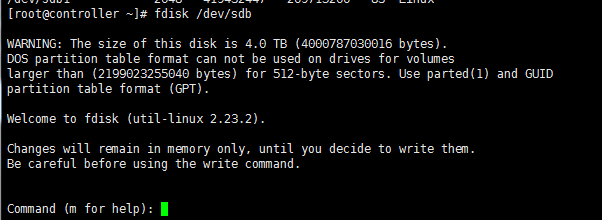
輸入m,可以查看有哪些操作
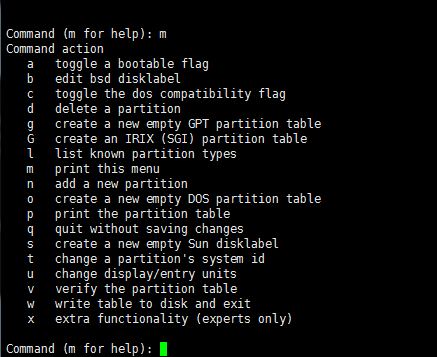
輸入p 查看當前硬盤分區,目前有一個分區。
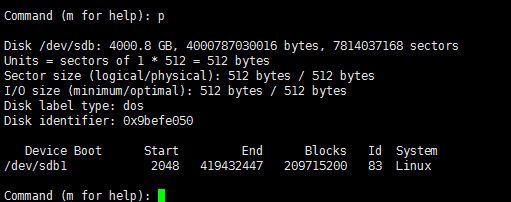
輸入n新建一個分區,輸入p 建立分區,輸入分區編號2代表建立第二個分區
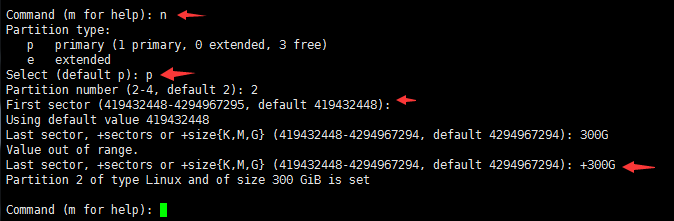
然後會讓你設置開始扇區,直接進行回車代表不輸入直接從空置的磁盤開始部分開始劃分
然後結束扇區設置自定義劃分它300G,可以按照自己需要進行劃分。註意在300G前面一定要加“+”設置才有效。
如果要繼續建立第三個分區,則繼續輸入n,p,再定義分區大小
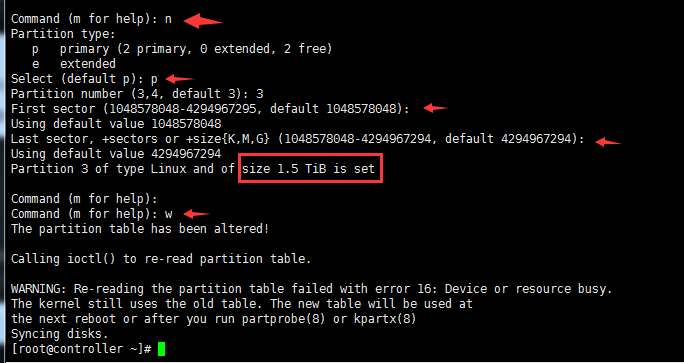
最後保存分區 輸入w
最後,檢查分區是否已經建立好!如果出現紅色區域,則表示已經建立好了。
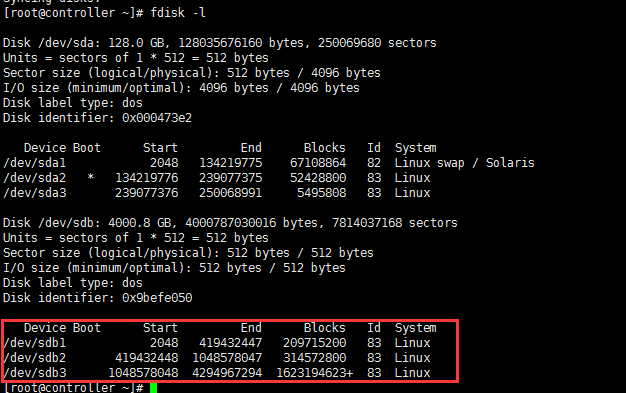
其實這個時候,建立好的分區還不能用,還需要掛載才可以用。但是掛載之前,必須要格式化,才行。
2.格式化分區
1) fdisk -l |grep sd 查看分區情況
或者fdisk -l
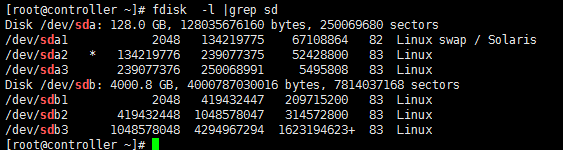
2) 創建數據存儲目錄,存儲路徑自定義
mkdir -p /openstack/glance
mkdir -p /openstack/mysql
mkdir -p /openstack/data
......
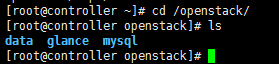
3) 格式化剛剛分區的磁盤
mkfs.xfs /dev/sdb1 格式化sdb1磁盤
mkfs.xfs /dev/sdb2 格式化sdb2磁盤
mkfs.xfs /dev/sdb3
......
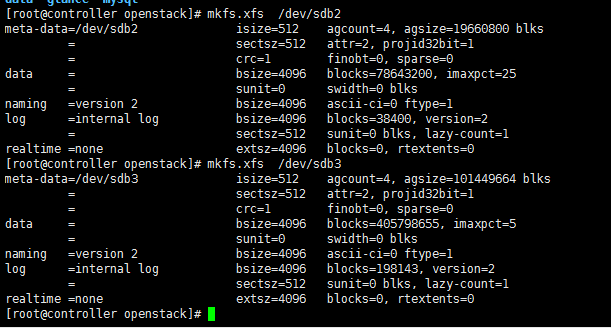
4) vim /etc/fstab
/dev/sdb1 /openstack/glance/ xfs defaults 0 0
/dev/sdb2 /openstack/mysql/ xfs defaults 0 0
/dev/sdb3 /openstack/data/ xfs defaults 0 0
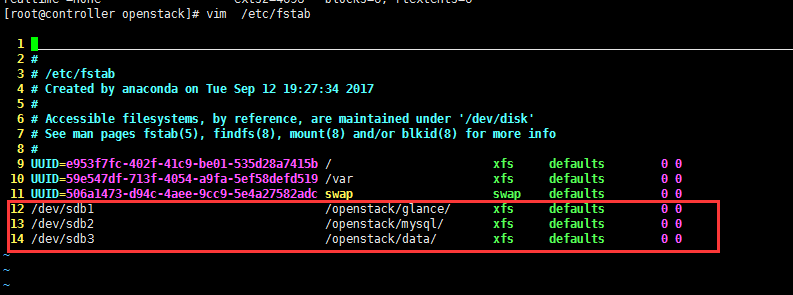
|
/etc/fstab文件負責配置Linux開機時自動掛載的分區 第一列可以是實際分區名,也可以是實際分區的卷標(Lable) 第二列是掛載點,掛載點必須為當前已經存在的目錄 第三列為此分區的文件系統類型 第四列是掛載的選項,用於設置掛載的參數
第五列是dump備份設置,當其值設置為1時,將允許dump備份程序備份;設置為0時,忽略備份操作; 第六列是fsck磁盤檢查設置,其值是一個順序。當其值為0時,永遠不檢查;而 / 根目錄分區永遠都為1。其它分區從2開始,數字越小越先檢查,如果兩個分區的數字相同,則同時檢查。 |
5) mount -a 進行磁盤掛載
6) df -a 查看掛載情況

3.解掛
1)fdisk -l |grep sd查看分區情況
或者fdisk -l
2)umount /dev/sdb3 解除掛載sdb3為例
解掛了,其實還可以掛載,而且數據還會在的
4.刪除分區
fdisk /dev/sdb m d 3 w
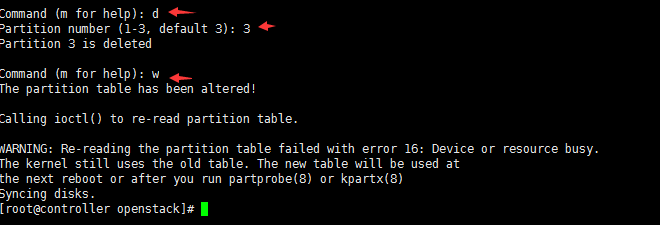
輸入 w 保存,這個時候分區以及刪除了,可以重新創建了。
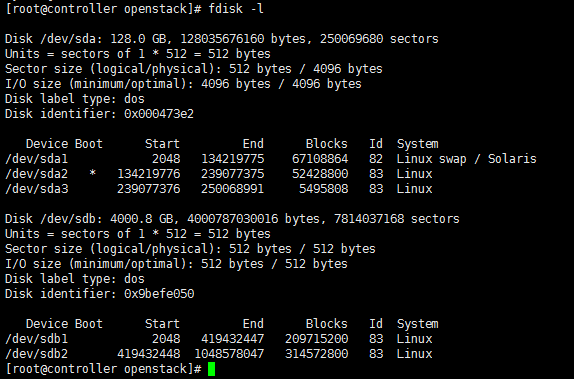
Linux 硬盤分區、分區、刪除分區、格式化、掛載、卸載
